9 vähemtuntud Google Apps iPhoneile ja iPadile 2023. aastal

Kas kasutate iPhone'i või iPadi? Proovige neid Google'i rakendusi iOS-ile, et saada oma Apple'i seadmetest (nt iPad ja iPhone) maksimumi.
Kas teadsite, et saate WhatsAppis saata suure faili ja selle jagamine muutub ülilihtsaks? Kuna enamik inimesi kasutab sõnumsideteenust suhtlus- ja jagamisplatvormina. Täna selles postituses räägime teile, kuidas saate WhatsAppis saata veelgi suuremaid faile. Erinevad lahendused pikkade videote saatmiseks WhatsAppis.
WhatsAppi kaudu failide saatmise limiit sõltub kasutatavast seadmest. Androidil on lubatud saata 100 MB faili, iPhone'il aga 128 MB. Kuid videote puhul on rakenduse piirang kuni 16 MB. Mida me siis teeme, kui peame saatma suuri videofaile. Vastus sellele, kuidas WhatsAppis suuri videoid saata, peitub erinevates inimeste kasutatavates meetodites.
Lahendus, kuidas pikki videoid WhatsAppis saata
Kuna kvaliteetsed meediumifailid on enamasti suured failid, võib nende saatmine WhatsAppi kaudu olla masendav. Noh, enam mitte, sest pakume teile mitu võimalust WhatsAppi saatmisvalikute abil oma teed kohandada. Siit saate teada, kuidas saata WhatsAppis suuri videoid järgmiste meetoditega:
1. Kasutage video tihendamist-
Siin tahaksime teile öelda, kuidas saata pikki videoid WhatsAppis video tihendamise meetodil. See nõuab video tihendamise rakenduse või veebisaidi kasutamist. Lihtsate sammudega peate video rakenduses teisendama ja jagama seda WhatsAppi kontaktidega.
1. samm: meie meediumifaili privaatsuse tagamiseks soovitame kasutada video tihendamise rakendust. Seega laadige alla rakendus oma nutitelefonile, Google Play Store Androidile ja AppStore iPhone'ile.
2. toiming. Laadige video, mida soovite jagada, video tihendamise rakenduses üles.
3. samm: klõpsake nõutaval video tihendamise suurusel, mis peaks olema kuni 16 MB.
4. samm: laadige alla tihendatud videofail.
5. samm: nüüd jagage seda videot oma kontaktidega WhatsAppis.
2. Kasutage iPhone'i jaoks rakendust Files-
Nüüd, kui soovite teada, kuidas saata pikki videoid rakendusega Failid iPhone'is WhatsAppis. Siin on lihtsad samm-sammult juhised, mida peate järgima, et saata dokumentidena kuni 100 MB failisuurused videod. Seda meetodit saab kasutada peamiselt siis, kui te pole valmis video pildikvaliteedi osas järeleandmisi tegema ja kompressorirakendused pole valik.
1. samm: alustame pika video saatmisega rakendusse Failid. Avage oma iPhone'is rakendus Photos.
2. samm: valige video ja valige see pika nupuvajutusega. Jagamisvalikud leiate allolevalt paneelilt.
3. samm: puudutage valikut Salvesta failidesse, et salvestada video rakendusse Failid.
4. samm: see avab nüüd uue vahekaardi, kus saate valida iCloud Drive'i, ja selle puudutamine näitab teile rohkem valikuid. Salvestage fail jaotisesse Allalaadimised ja sulgege see vahekaart.
See samm teisaldab teie faili rakendusest Photos konkreetsesse kohta iCloudis.
5. samm: avage nüüd WhatsApp ja valige kontakt, kellega soovite videofaili jagada.
6. samm: kui puudutate ikooni Attachments, saate mitu valikut; tavaliselt lähete meediumifailide lisamiseks galeriisse . Kuid siin puudutate dokumente, et avada videofailide jagamine rakenduses Failid.
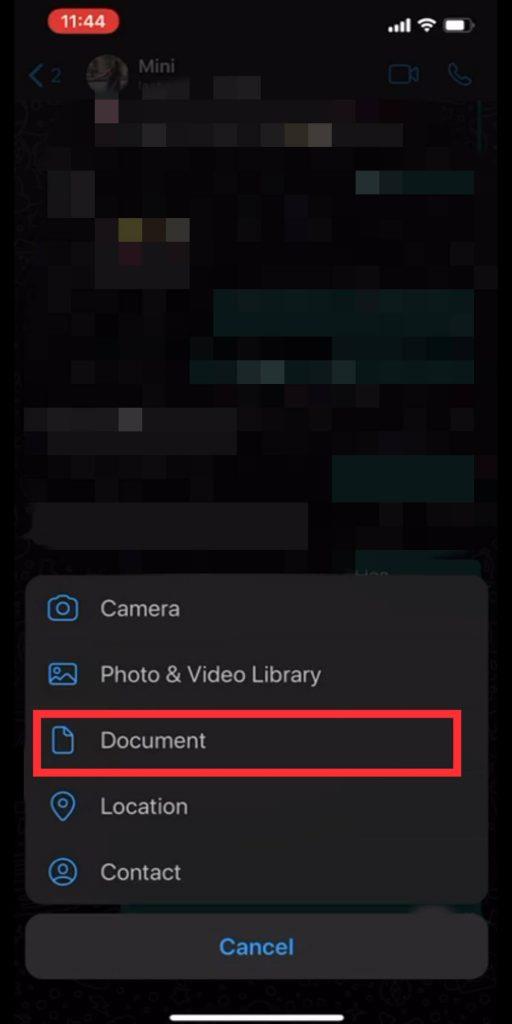
7. samm: valige rakendusest Failid video samast asukohast ja klõpsake nuppu Saada.
8. samm: video saadetakse nüüd dokumendina ja WhatsAppis on kuni 100 MB limiit.
3. Saatke Androidis dokumendina-
Sarnaselt iPhone'is kasutatavale valikule saab suuri videofaile saata dokumentidena Android-seadmete WhatsAppis. Kõik, mida pead tegema, on minna sisemällu ja sirvida faile ning valida need WhatsAppis jagamiseks. Järgige neid samme, et õppida, kuidas Androidis WhatsAppis suuri faile dokumentidena saata.
1. samm: avage WhatsApp ja minge vestlusesse. Puudutage manuse ikooni ja seejärel valige Dokumendid.
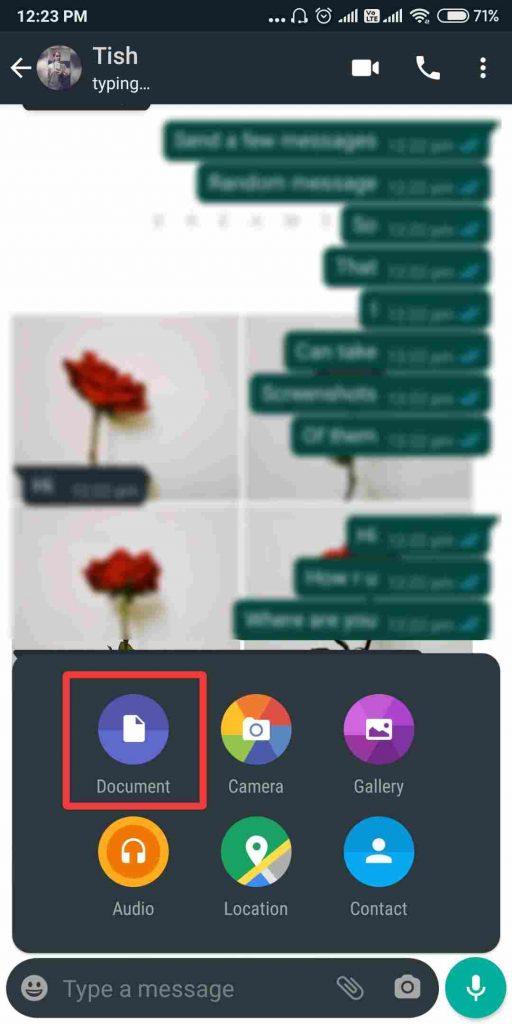
2. toiming. See avab teie Android-seadmes hiljutised dokumendid. Kui selles loendis kuvatakse videofail, mida soovite saata, valige see siit või puudutage valikut Sirvi teisi dokumente.
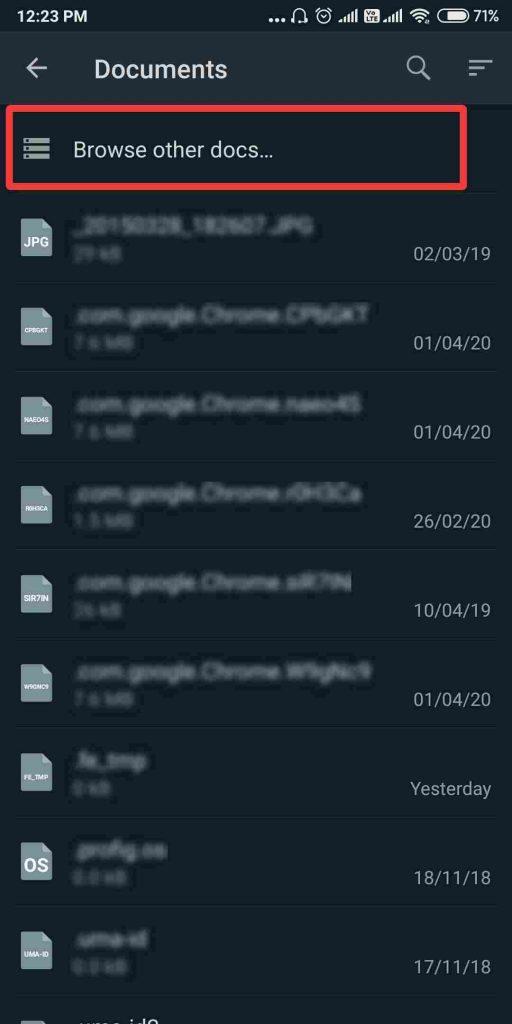
3. samm: minge salvestatud faili täpsesse asukohta või libistage paneeli ja lihtsalt otsige, puudutades valikut Video. See näitab teile kõiki teie Android-seadmesse salvestatud videoid. Siin leidke oma suur videofail ja valige see.
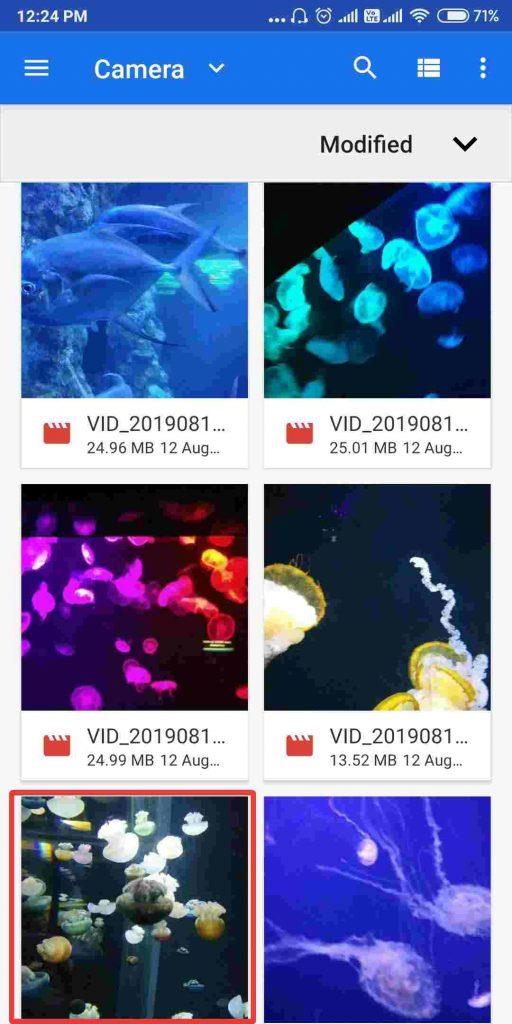
Veenduge, et WhatsAppis on dokumentide valikul 100 MB limiit, nii et videofaili suurus ei tohiks seda limiiti ületada.
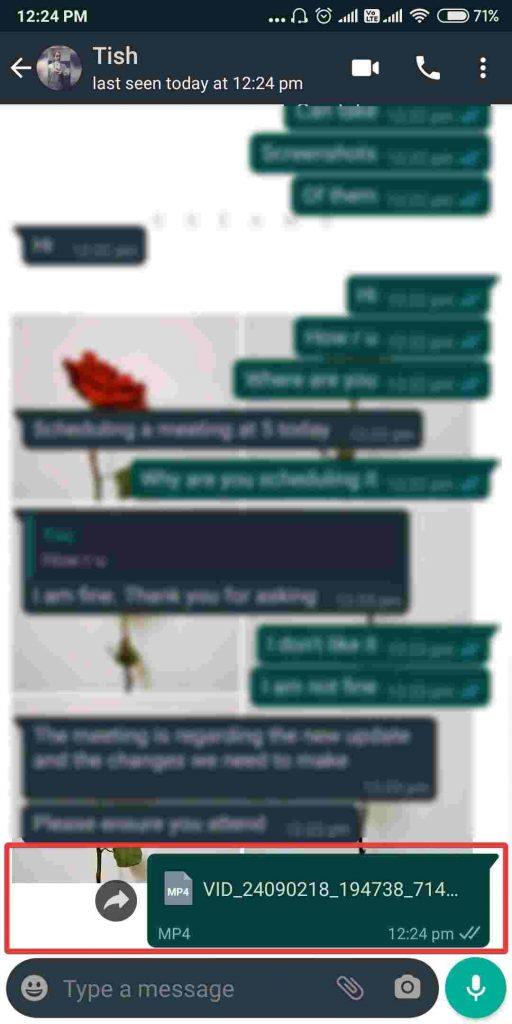
4. Kasutage Google Drive'i –
Teine lahendus on Google Drive'i kasutamine pikkade videote jagamiseks WhatsAppis. Kuna Android-telefonid on varustatud Google Drive'i rakendusega, on failide jagamine lihtsam . Rakenduse saate alla laadida ka oma iPhone'i jaoks. Kui soovite õppida, kuidas Google Drive'i abil WhatsAppis suuri videoid saata, hankige rakendus oma nutitelefoni. Kõik, mida pead tegema, on hankida Google'i konto ja seejärel alustada oma Google Drive'i kontoga. Laadige suur videofail üles Google Drive'i ja jagage video linki WhatsAppis.
See on veel üks viis failide jagamiseks ja on lihtne, kuna keegi ei pea faile seadmesse alla laadima ja see säästab salvestusruumi.
5. Kasutage rakendust GBWhatsApp-
See meetod aitab teil suurendada videofaili suuruse limiiti maksimaalselt. GBWhatsApp on modirakendus, mille algses rakenduses on palju muudatusi. See töötab samamoodi nagu algne WhatsApp, kuid sellele on lisatud arvukalt kasutajasõbralikke funktsioone . Samamoodi on üks neist pikkade videofailide saatmine Messengeri kaudu. Kuna enamik inimesi ei tunne muid failide jagamise meetodeid, eelistavad nad nutitelefonis lihtsamat rakendust. Miks mitte hankida GBWhatsApp ja lahendada see suurte videofailide saatmise probleem.
Lisateavet: Mis on GBWhatsApp ja kuidas seda alla laadida.
Kokkuvõtteks-
Loodame, et saate aru, kuidas selle postitusega WhatsAppis suuri videoid saata. Pikkasid videoid on võimalik jagada erinevatel viisidel. Kiireks lahenduseks saad kasutada Androidist või iPhone’ist dokumendina saadetavat videot. Teine meetod on video tihendamine ja seejärel jagamine. Mõlemad viisid töötavad suurepäraselt ja seega saab neid kasutada olenevalt kasutaja kriteeriumidest.
Soovime teada teie seisukohti selle postituse kohta, et see oleks kasulikum. Teie ettepanekud ja kommentaarid on teretulnud allpool olevasse kommentaaride jaotisesse. Jagage teavet oma sõprade ja teistega, jagades artiklit sotsiaalmeedias .
Meile meeldib teist kuulda!
Kui teil on küsimusi või ettepanekuid, andke meile teada allpool olevas kommentaaride jaotises. Meile meeldib lahendusega teiega ühendust võtta. Postitame regulaarselt näpunäiteid ja nippe ning lahendusi tavalistele tehnoloogiaga seotud probleemidele. Liituge meie uudiskirjaga, et saada regulaarseid uuendusi tehnikamaailma kohta.
Seotud teemad:
WhatsApp võimaldab 8 osalejat hääl- ja videokõnedes.
Kuidas kasutada WhatsAppi Apple Watchis.
Hankige oma Androidi ja iPhone'i jaoks atraktiivseid WhatsAppi taustapilte.
Pikendage WhatsAppi olekupiirangut 30 sekundi võrra Androidis ja iPhone'is.
Kas kasutate iPhone'i või iPadi? Proovige neid Google'i rakendusi iOS-ile, et saada oma Apple'i seadmetest (nt iPad ja iPhone) maksimumi.
Kas saite hoiatuse, et teiega koos liikumas leiti AirTag? Kui jah, siis siin on mõned olulised näpunäited, mida meeles pidada.
Kas soovite iPadi kasutades mitme rakendusega kiiremini töötada? Proovige Stage Manageri iPadis. Funktsioonide õppimiseks lugege seda artiklit kohe!
Avastasite just, et Apple'i uus iPadOS on teie iPadi jaoks saadaval? Küsib: "Kas ma peaksin oma iPadi värskendama iOS 16-le?" Parim otsus 2023. aastal.
Kas seisate silmitsi iPadi pideva väljalülitamise probleemiga? Proovige neid samme kohe, et säästa aega ja raha. Samuti saate parandada selle, et iPhone lülitub pidevalt välja.
Kas olete arendaja või tehnikatundlik iPhone'i/iPadi kasutaja, kes soovib proovida iOS-i beetaversioone? Siit saate teada, kuidas iPhone'is või iPadis iOS 16 Beta 3 alla laadida.
Kui kasutate Apple Mapsi või broneerite Uberi, peate õppima, kuidas mugavuse huvides iPhone'is täpset asukohta sisse lülitada.
Kui olete kunstnik, disainer või maalikunstnik, vaadake iPadi jaoks parimaid joonistusrakendusi. Need tasuta ja tasulised rakendused võimaldavad teil oma andeid vallandada.
Kas te ei tea, milline on parim meilirakendus iPhone'i või iOS-i jaoks? Vaadake parimaid iPhone'i meilirakendusi, mida saate 2023. aastal kasutada.
Smart Stacki vidin näitab iOS-i AI funktsiooni kasutades teavet teie enimkasutatud rakendustest õiges kohas õigel ajal.








